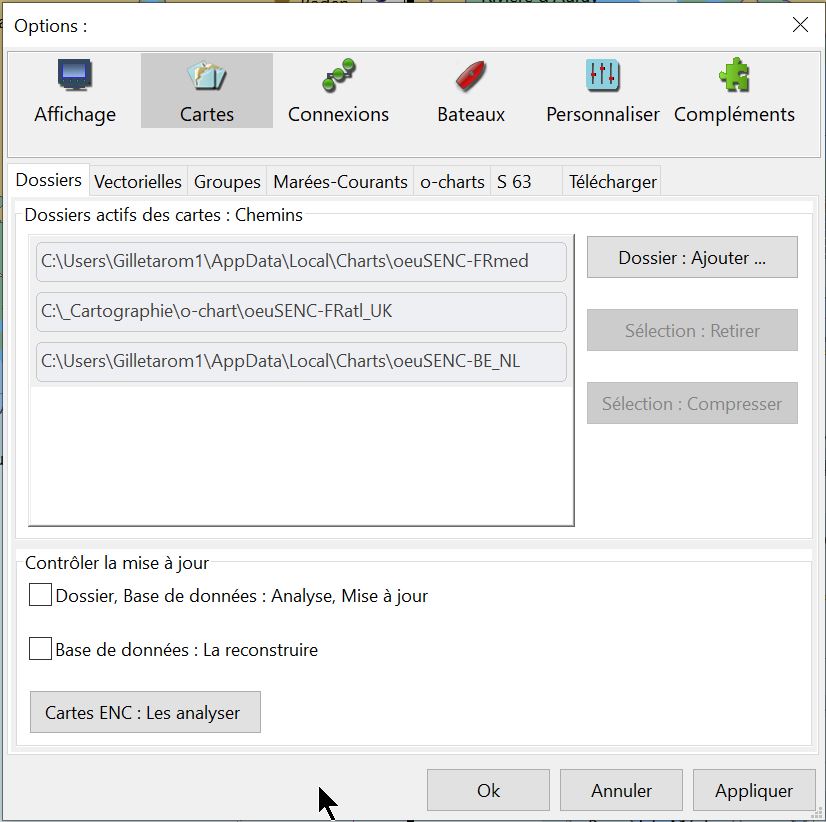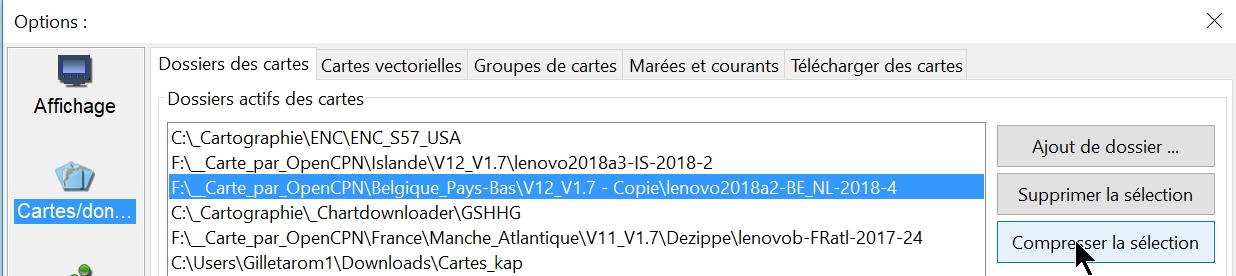- Cette zone comporte :
- à gauche, une zone d'affichage dans laquelle s'inscriront
les chemins jusqu'aux dossiers qui contiennent les
cartes et documents à afficher.
- à droite, trois boutons :
- Ajout
de dossier ...,
- Ce bouton ouvre un explorateur permettant de chercher
le dossier dans lequel se situe les cartes ou documents à afficher.
- Ndlr :
- Chercher à sélectionner seulement un dossier
qui contient les cartes ou documents ou qui contient des sous dossiers
qui contiennent ces cartes ou ces documents.
- Et pour vous y forcer, l'explorateur ne permet de
sélectionner que des dossiers.
- Supprimer
la sélection,
- Ce bouton permet de retirer, de la liste des dossiers
contenant des cartes ou
documents affichables, un dossier qui aura été au préalable
sélectionné dans la zone de gauche.
- Il est déconseillé de retirer un dossier contenant
des cartes vectorielles cryptées S63 par ce procédé. Il est préférable
de le faire à partir de l'onglet S63.
- Les dossiers qui contiennent :
- des cartes vectorielles S63
sont gérés dans un autre onglet qui apparait si le complément S63 est
installé.
- des cartes vectorielles oeSENC sont gérées dans un autre
onglet qui apparait si le complément oeSENC est installé.
- Néanmoins, les dossiers de cartes S63 ou oeSENC, une fois
déclarés, automatiquement, lors de leur installations initiales,
peuvent être retirés ou remis en place de façon "manuelle" en utilisant
ces deux boutons.
- Bouton "Compresser
la sélection" :
- Si vous sélectionnez une ligne relative à un dossier
déclaré, en cliquant sur ce bouton, le dossier sera compressé.
- Attention :
- Ceci fonctionne avec les cartes :
- Rien ne se passe avec les cartes oeSENC et oeRNC.
- Ceci permet d'économiser de l'espace sur les unités de
stockage.
- Les cartes vectorielles S57 et les cartes raster
s'affichent encore normalement si le dossier, dans lequel elles sont, a
été compressé.
|
Up
|